
Une liseuse n’est pas un appareil aussi fermé qu’il n’y paraît. Aujourd’hui, nous allons voir comment ajouter des polices de caractères sur sa liseuse Vivlio.
Note : je n’ai pas testé cela sur toutes les liseuses Vivlio, mais j’ai eu de bons résultats sur les liseuses Vivlio Touch Lux 5 et Vivlio Color. Voici la liste des liseuses Vivlio actuelles :
| Vivlio Light | Vivlio Light HD | Vivlio Color | Vivlio InkPad 4 | |
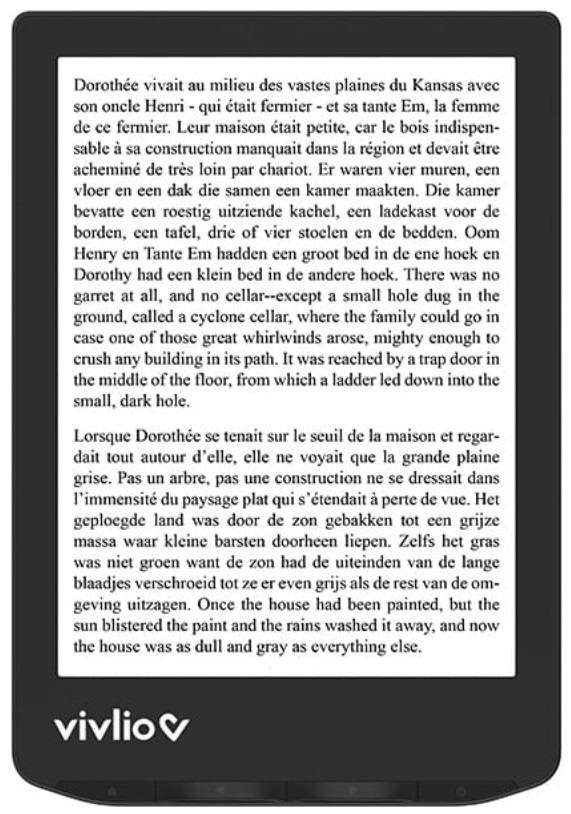 | 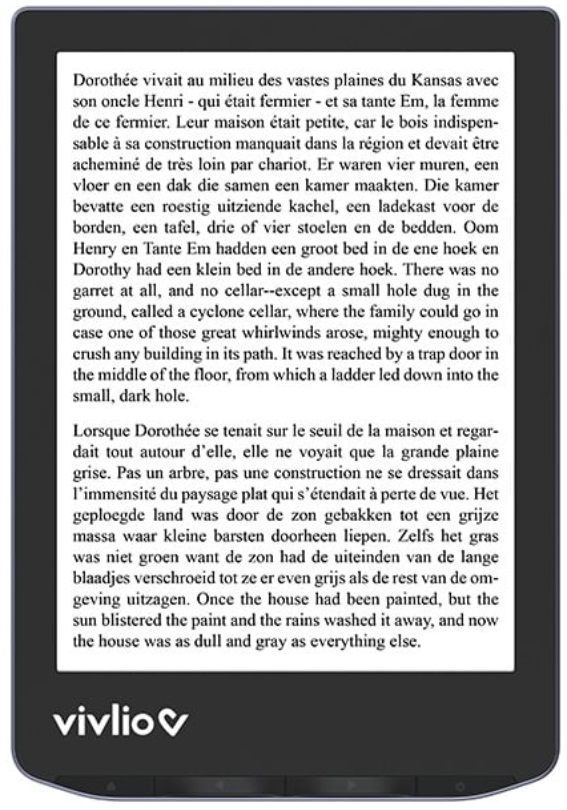 |  | 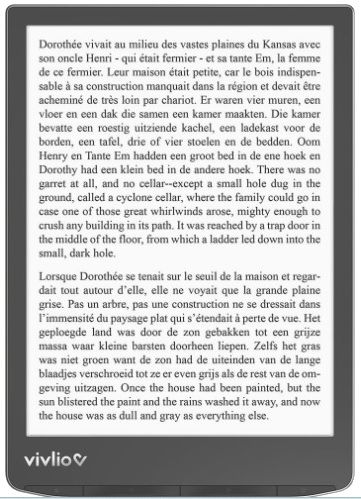 |
|
| Taille | 6 pouces, tactile, éclairé | 6 pouces, tactile, éclairé | 6 pouces, tactile, éclairé | 7.8 pouces, tactile, éclairé |
| Résolution | 1024 x 758 pixels | 1072 x 1448 pixels | 1072 x 1448 pixels | 1404 x 1872 pixels |
| Couleur | Non | Non | Oui (4096) | Non |
| Étanche | Non | Oui (IPX8) | NC | Non |
| Carte Micro-SD | Oui | Non | Oui | Non |
| Synthèse vocale | Non | Oui | Oui | Oui |
| Formats d'ebooks | EPUB, PDF, FB2, FB2.ZIP, TXT, DJVU, HTM, HTML, DOC, DOCX, RTF, CHM, TCR, PRC (MOBI), JPEG, BMP, PNG, TIFF | EPUB, PDF, FB2, FB2.ZIP, TXT, DJVU, HTM, HTML, DOC, DOCX, RTF, CHM, TCR, PRC (MOBI), JPEG, BMP, PNG, TIFF | EPUB, PDF, FB2, FB2.ZIP, TXT, DJVU, HTM, HTML, DOC, DOCX, RTF, CHM, TCR, PRC (MOBI), JPEG, BMP, PNG, TIFF | EPUB, PDF, FB2, FB2.ZIP, TXT, DJVU, HTM, HTML, DOC, DOCX, RTF, CHM, TCR, PRC (MOBI), JPEG, BMP, PNG, TIFF |
| Filtre de la lumière bleue | Oui (SmartLight) | Oui (SmartLight) | Oui (SmartLight) | Oui (SmartLight) |
| Autre | Disponible en différentes couleurs et avec un meilleur processeur que la version précédente pour plus de fluidité. | C'est une liseuse Vivlio Touch HD étanche avec 16 Go pour stocker les ebooks. | C'est une liseuse Vivlio avec écran couleur et 16 Go pour stocker les ebooks. | Synthèse vocale (text-to-speech) et lecture de livres audio. |
| Commentaire | Cette Vivlio Light est très une bonne liseuse d'entrée de gamme. ⭐⭐⭐⭐⭐ | Un très bel écran et des fonctions audios pour cette liseuse haut de gamme étanche avec filtre de lumière bleue. ⭐⭐⭐⭐ | Un écran couleur et un prix correct pour cette première liseuse couleur de la marque. ⭐⭐⭐ | Le grand écran est très intéressant mais ce que la liseuse gagne en confort elle le perd en portabilité. Pour les lecteurs casaniers donc. ⭐⭐⭐⭐⭐ |
| Prix | 💲 (Cultura) - 💲💲💲💲 💲(Boulanger) Voir sur Vivlio.com (cliquez ici) | 💲💲 (Cultura) - 💲💲💲💲 💲(Boulanger) Voir sur Vivlio.com (cliquez ici) | 💲💲 (Cultura) 💲💲 (Boulanger) 💲💲💲💲 💲(Boulanger) Voir sur Vivlio.com (cliquez ici) | 💲💲💲 (Cultura) 💲💲💲💲 💲(Boulanger) Voir sur Vivlio.com (cliquez ici) |
Si vous voulez ajouter des polices de caractères supplémentaires sur votre liseuse Vivlio, vous allez vous apercevoir que l’opération est assez simple.
La procédure peut se résumer ainsi :
- connecter votre liseuse à votre ordinateur
- copier les fichiers TTF de la police de caractère dans le bon répertoire
- déconnecter votre liseuse
Pour vous aider, je vais détailler chaque étape de l’opération.
Télécharger de nouvelles polices de caractères
Pour trouver des polices de caractères compatibles, je me suis rendu sur le site DaFont.
Sur ce site, nous allons surtout chercher des polices qui affichent des caractères faciles à lire.
Je vous recommande donc de chercher du côté de la catégorie « Basique » avec les polices du type « sans serif », « serif » et « largeur fixe ».
Il sera intéressant de télécharger plusieurs sortes de polices pour vous faire une idée de ce que vous aimez bien ou de ce qui rend la lecture plus facile sur votre liseuse.
Les fichiers qui sont téléchargés sont au format compressé « zip ». Il faudra les décompresser avant de les transférer sur votre liseuse.
J’ai choisi une police qui s’appelle « Timeless » pour l’ajouter à ma liseuse Vivlio.
Connecter votre liseuse Vivlio à votre ordinateur
Cette étape est simple : vous connectez votre liseuse à un ordinateur avec un câble USB.
Une fois la liseuse branchée, n’oubliez pas de cliquer sur « transférer les fichiers » pour retrouver votre liseuse sur votre ordinateur.
Sur votre ordinateur vous pourrez accéder au contenu de la liseuse (les fichiers) :

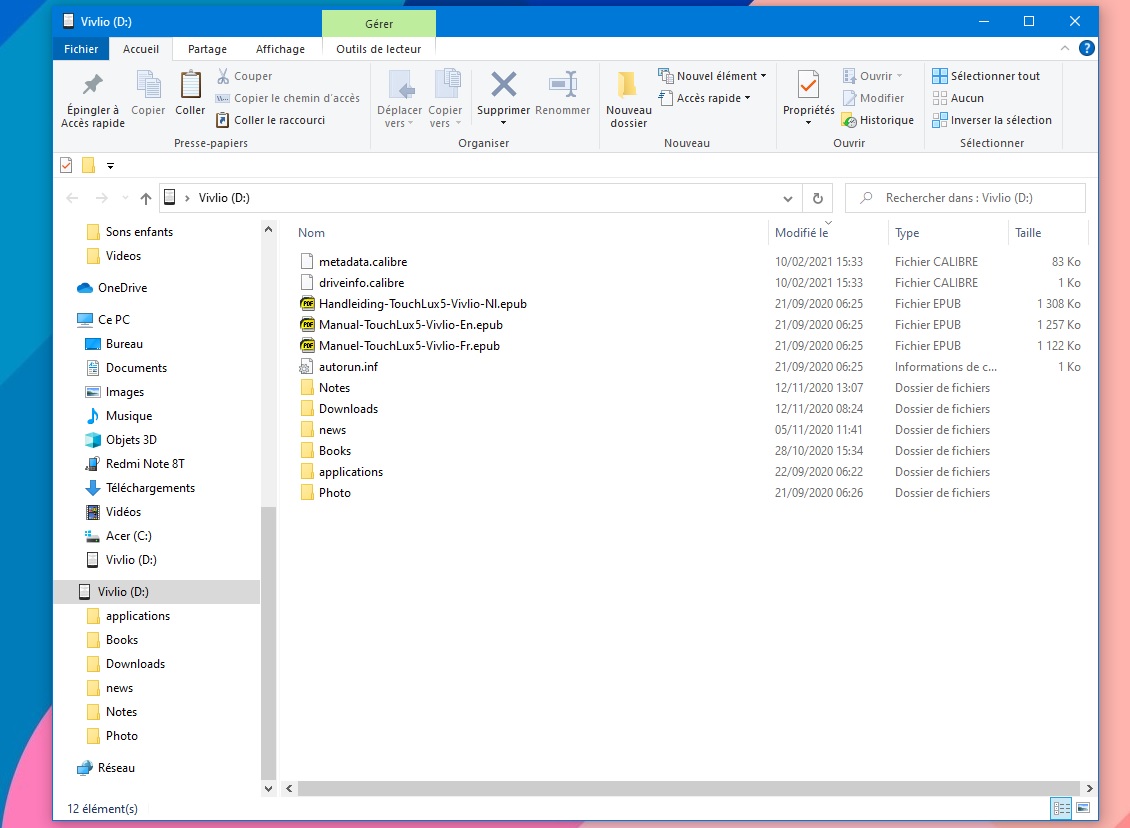
Accès au dossier sui contient les fichiers de la liseuse sur votre PC
Accéder au dossier « system » et copier les fichiers de la police
Maintenant, vous allez devoir accéder au dossier caché « system » de votre liseuse.
Mais attention : toute modification que vous ferez dans ce dossier peur endommager votre liseuse. Si vous ne faites que copier des fichiers dans le bon dossier, il ne devrait pas y avoir de problème.
Vous devez taper dans la barre d’accès au dossier « D:\system » (note : la lettre « D » peut varier, il faudra adapter et utiliser la lettre associée à votre liseuse Vivlio).
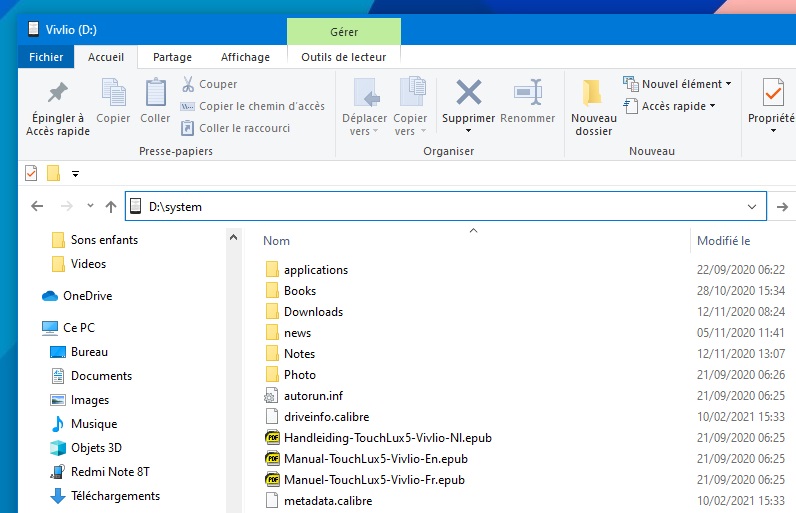
Accès au dossier « System » dans l’explorateur de fichiers (appuyer sur « entrée » une fois que c’est bon)
Vous pouvez maintenant copier les fichiers de la police de caractère au format TTF dans le dossier « fonts« :
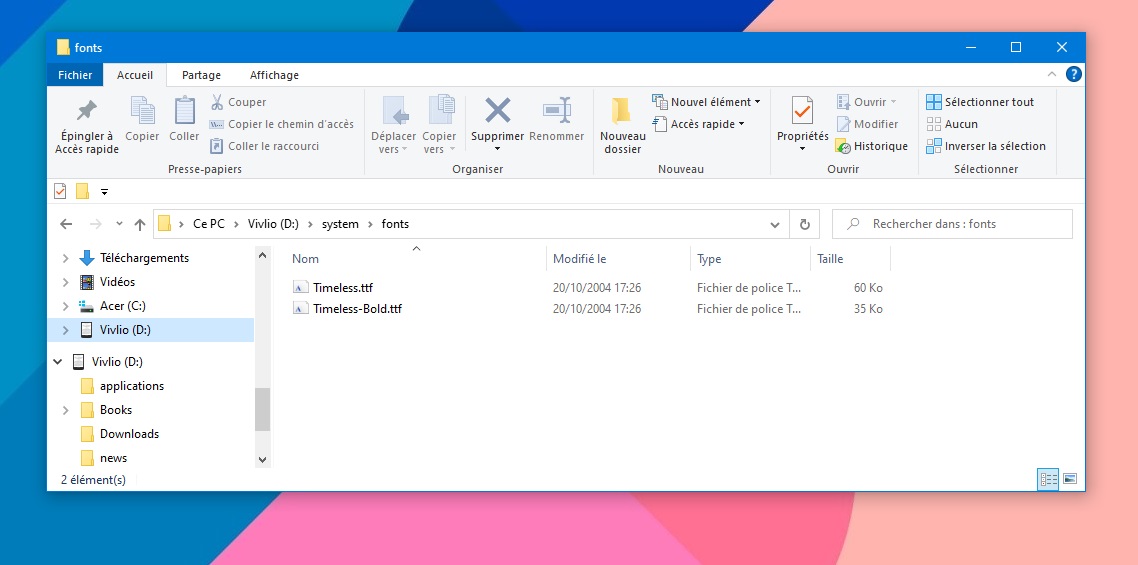
Copier / coller les fichiers de la nouvelle police de caractère sur votre liseuse Vivlio dans le dossier « fonts »
Sélectionner la nouvelle police de caractère sur votre liseuse Vivlio
Vous pouvez ensuite débrancher proprement votre liseuse en la déconnectant tout d’abord de votre ordinateur.
Ensuite, vous pouvez directement vous rendre sur votre livre préféré ou en cours de lecture et changer la police.
Vous verrez que la nouvelle police de caractères est bien disponible sur l’écran de sélection :

La nouvelle police « Timeless » est bien disponible sur la liseuse
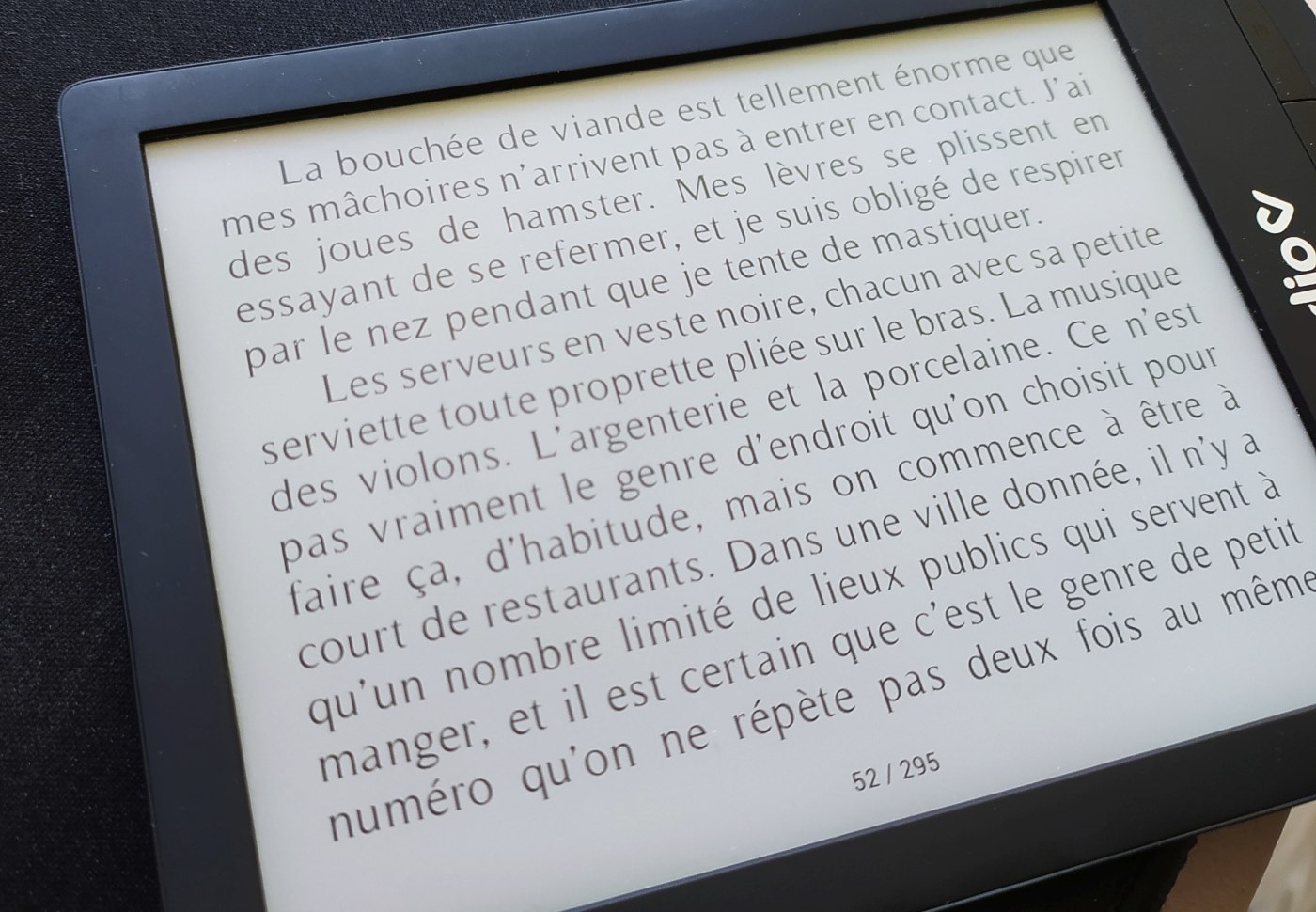
Voici le texte affiché avec la nouvelle police
Note : « police de caractère » se dit font en anglais, cela peut vous être utile si vous cherchez des informations complémentaire sur ce sujet.


Bonjour Nicolas,
Pourriez-vous me dire si des liseuses permettent de surligner au fur et à mesure le texte à lire (fonction TTS avec son coupé, par exemple), mais avec un défilement extrêmement lent ?( pour guider le regard et entraîner à la lecture une personne en rééducation neuro après un Avc par exemple) Donc grande lenteur de la personne. Si la liseuse permettait en plus l’accès à des applications aidant la personne en question dans sa rééducation, ce serait un plus. Merci
Cilcee
Bonjour, je ne comprends pas votre question de manière certaine, donc je ne peux pas répondre. Vous pouvez néanmoins consulter cette vidéo qui présente la synthèse vocale (à peu près au milieu) sur la InkPad 4 et voir si cela vous convient : https://www.youtube.com/watch?v=C9LppcIxuZA
Par contre, les liseuses Kindle, Kobo ou Vivlio ne permettent pas l’ajout de nouvelles applications. Je pense qu’il serait peut-être préférable d’opter pour une tablette tactile type iPad pour avoir un large choix d’application dans l’optique d’une rééducation.